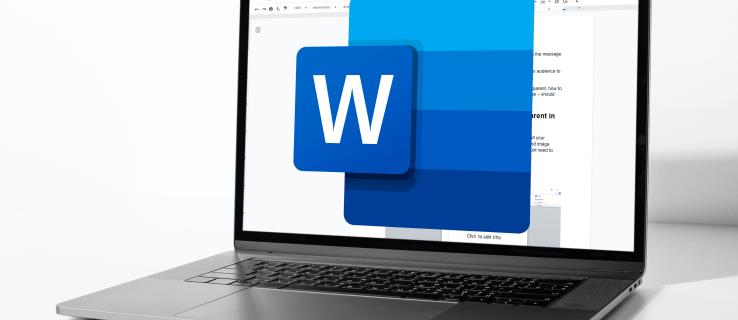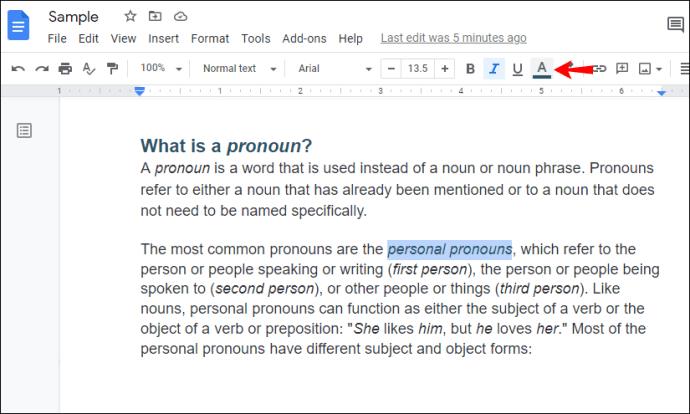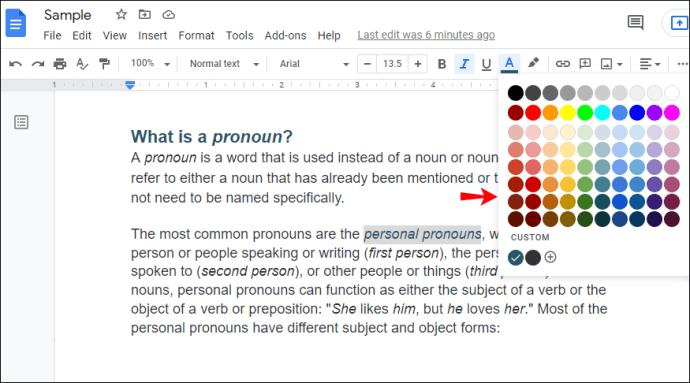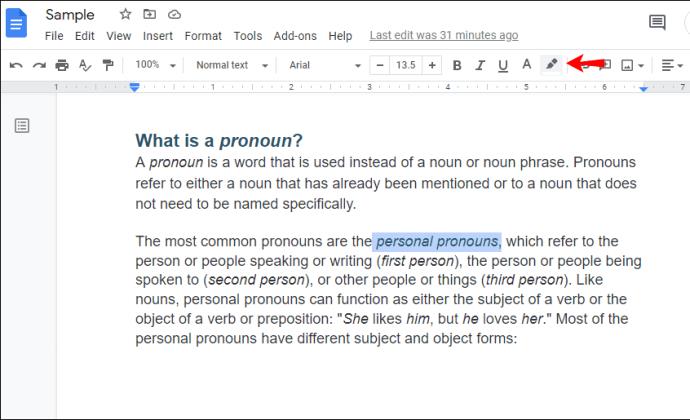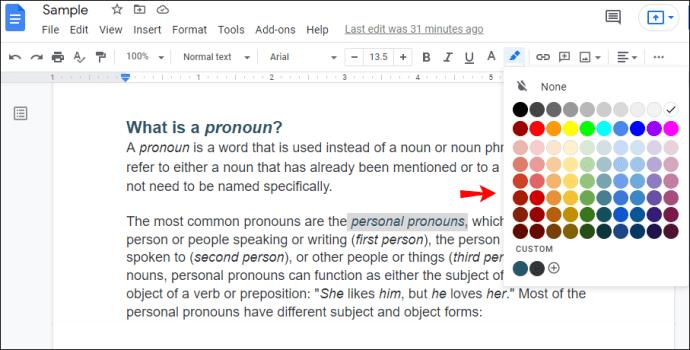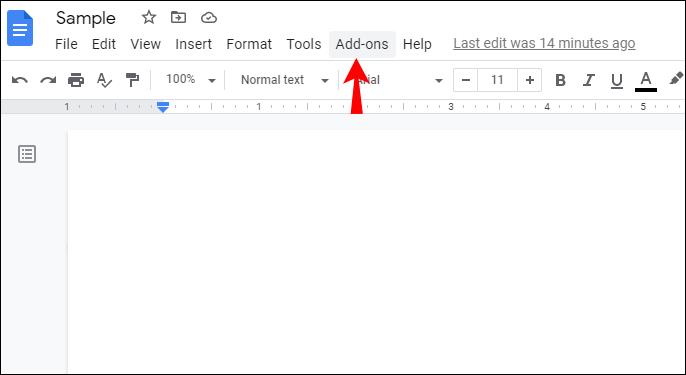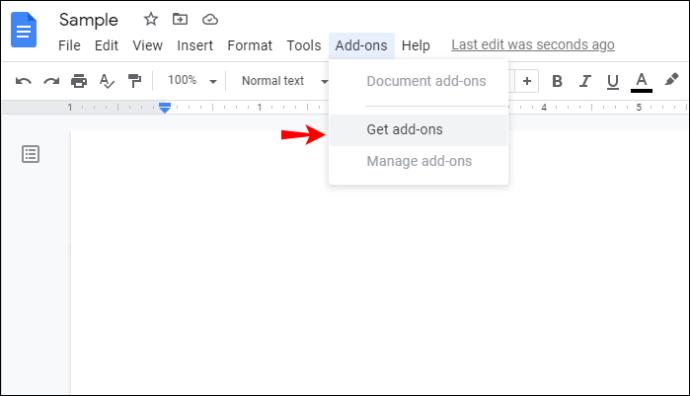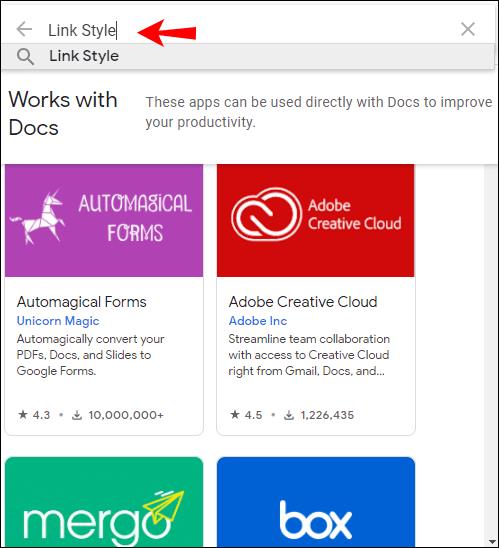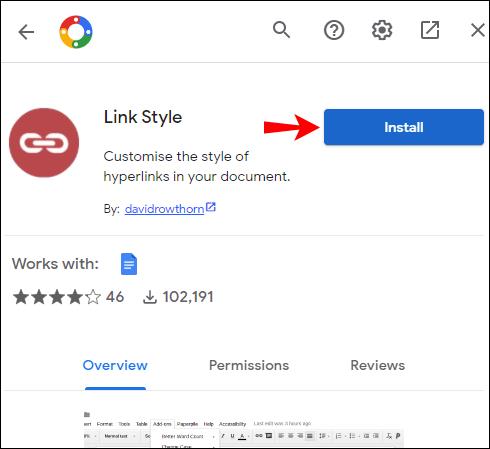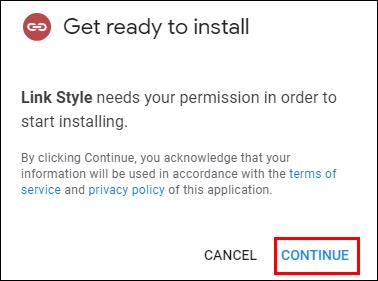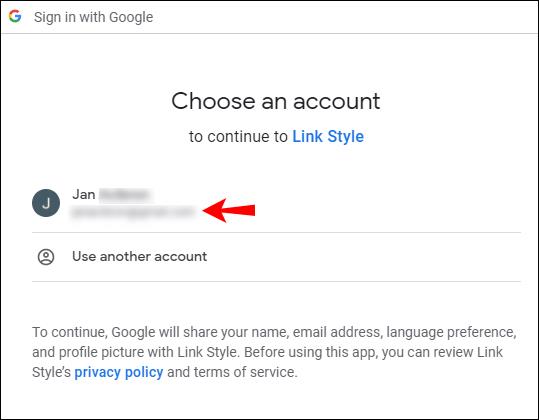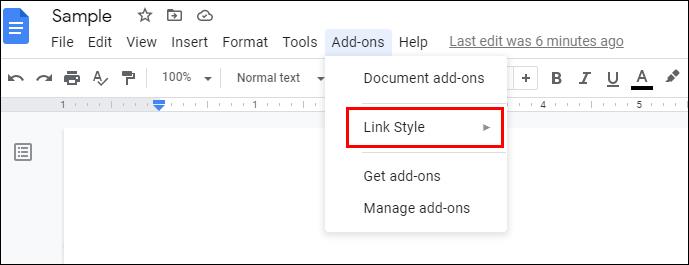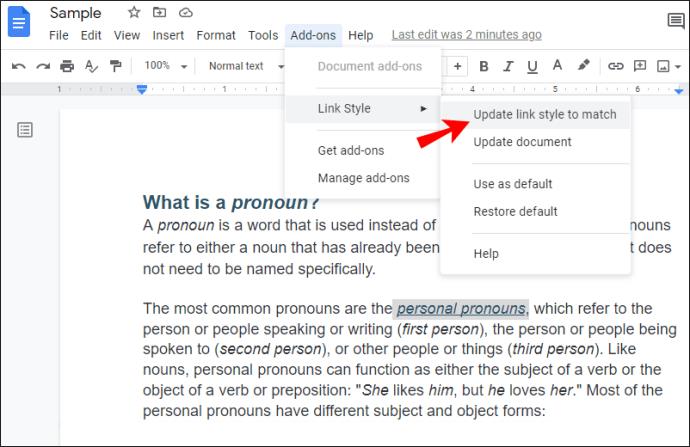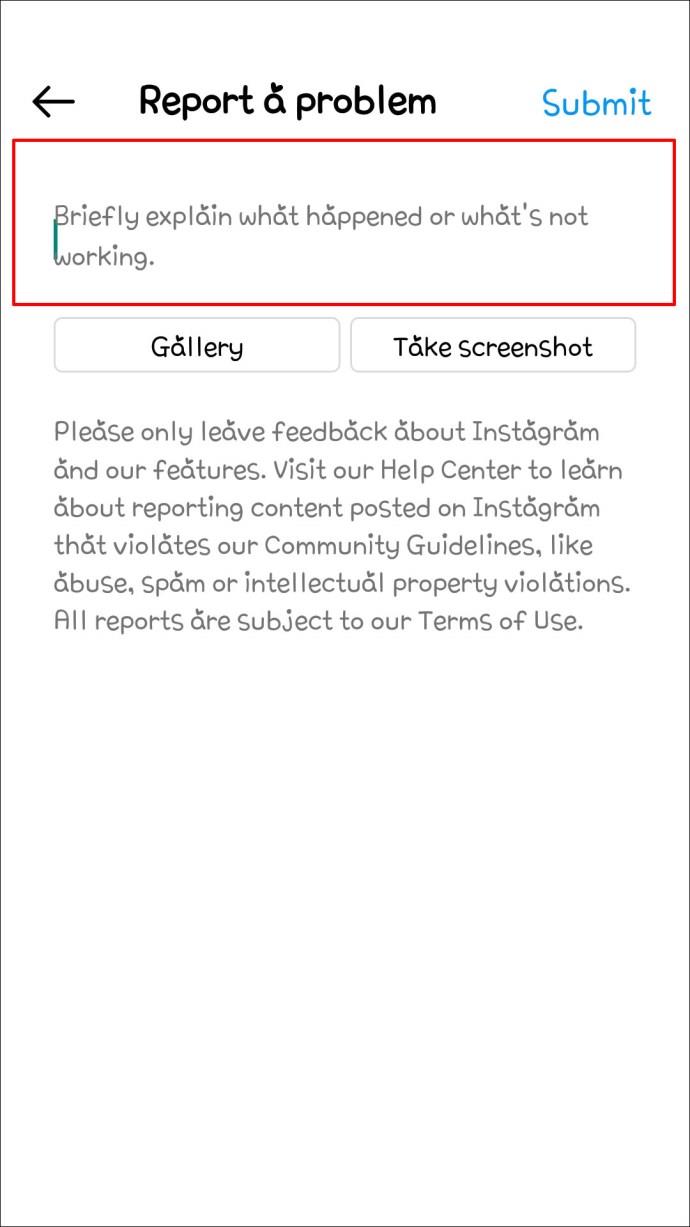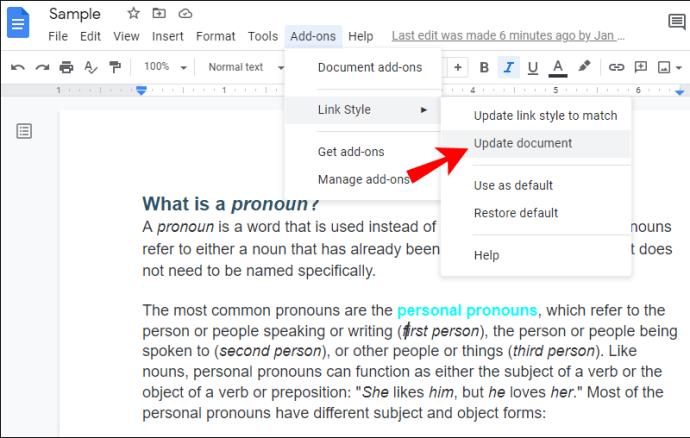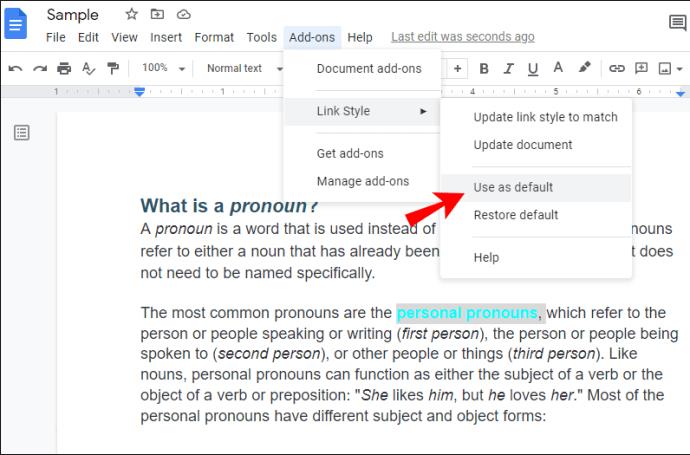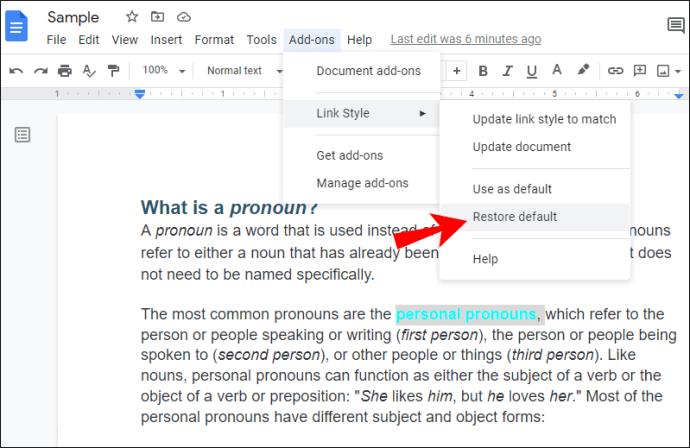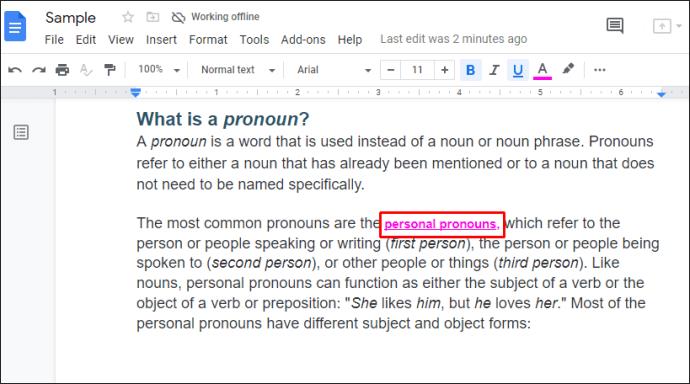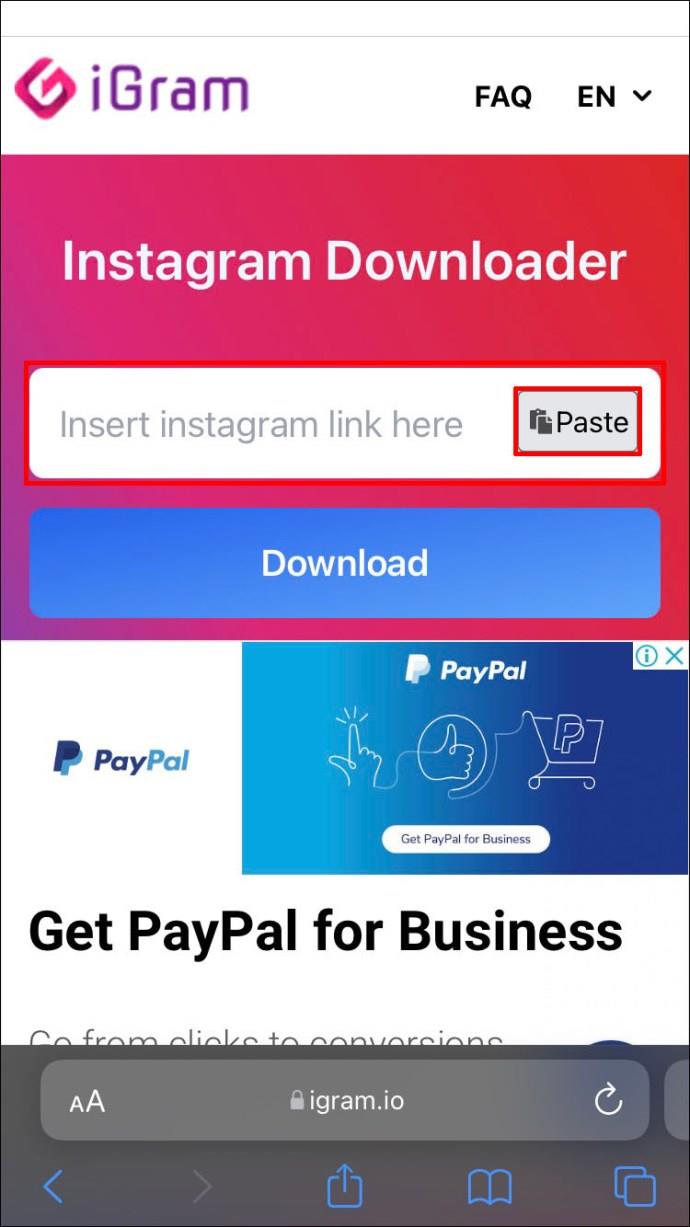डिफ़ॉल्ट रूप से, जब आप Google दस्तावेज़ में कोई लिंक डालते हैं, तो वह नीला होगा। लेकिन क्या आप जानते हैं कि अगर आपको यह पसंद नहीं है तो आप इसे कई तरीकों से बदल सकते हैं।
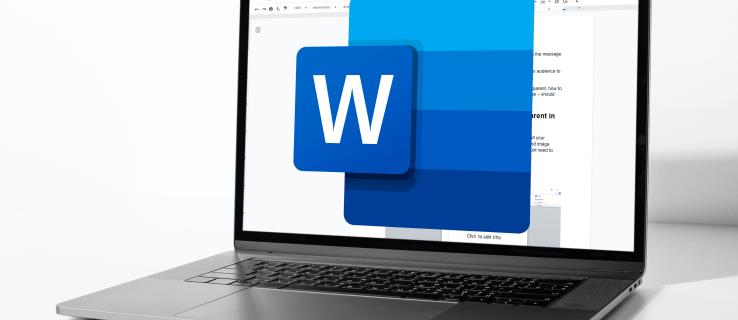
Google डॉक्स में अपने लिंक को कस्टमाइज़ करना उपयोगी हो सकता है यदि आप किसी चीज़ पर जोर देना चाहते हैं या आप रंग बदलने सहित विभिन्न शैलियों के साथ खेलना पसंद करते हैं। इस लेख को पढ़ते रहें, और हम आपको Google दस्तावेज़ में लिंक का रंग बदलने के तरीके के बारे में चरण-दर-चरण मार्गदर्शिका दिखाएंगे।
लिंक्स का रंग बदलना
- Google डॉक्स खोलें।

- वह लिंक ढूंढें जिसे आप कस्टमाइज़ करना चाहते हैं और उसका चयन करें।

- टूलबार में रेखांकित अक्षर "A" पर टैप करें।
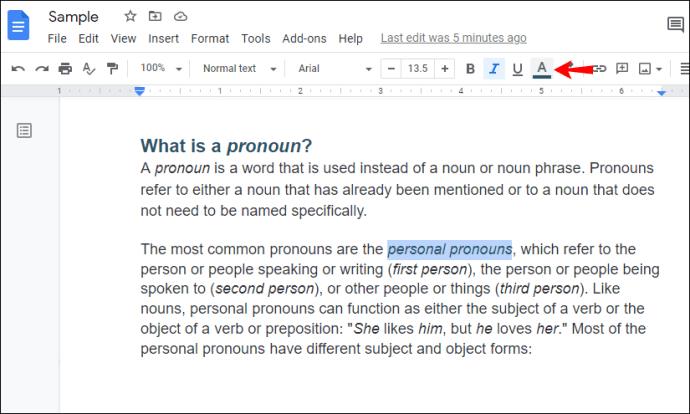
- किसी एक रंग को चुनें या उसे लिंक के रंग पर लागू करने के लिए अपना बनाएं।
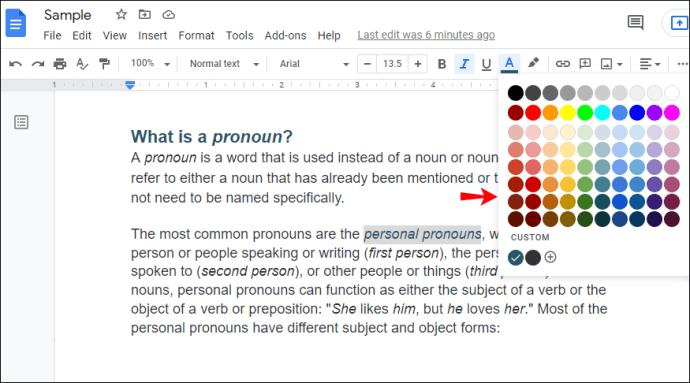
क्या Google डॉक्स में लिंक की डिफ़ॉल्ट शैली को बदलना संभव है?
जैसा कि आप जानते होंगे, Microsoft Word में "शैलियाँ" नामक एक खंड है, जहाँ आप विभिन्न शीर्षकों, शीर्षकों, संदर्भों आदि के रूप को अनुकूलित कर सकते हैं। उन विकल्पों में से एक शैली है जिसे "हाइपरलिंक्स" कहा जाता है, जहाँ आप एक डिफ़ॉल्ट स्वरूपण शैली चुन सकते हैं। रंग सहित, आपके दस्तावेज़ में सभी हाइपरलिंक्स के लिए।
भले ही Google डॉक्स में एक शैली अनुभाग है, आप केवल अपने शीर्षक, उपशीर्षक और शीर्षकों को अनुकूलित कर सकते हैं। डिफ़ॉल्ट रूप से, आप Google दस्तावेज़ में जो कुछ भी लिखते हैं उसे "सामान्य पाठ" के रूप में चिह्नित किया जाता है। शैली जोड़कर, आप अपने दस्तावेज़ों के भागों के रूप को और अधिक अनुकूलित करते हैं। हालाँकि, Google डॉक्स में कोई "हाइपरलिंक" शैली विकल्प उपलब्ध नहीं है, जिसका अर्थ है कि आप इस तरीके से अपने लिंक का रंग नहीं बदल सकते।
Google डॉक्स में किसी लिंक को कैसे हाइलाइट करें
किसी लिंक का रंग बदलने के अलावा, यदि आप उस पर जोर देना चाहते हैं तो आप उसे हाइलाइट करने का विकल्प चुन सकते हैं। यहां उठाए जाने वाले कदम हैं:
- Google डॉक्स खोलें।

- उस लिंक का चयन करें जिसे आप हाइलाइट करना चाहते हैं।

- टूलबार में "हाइलाइट कलर" नाम के हाइलाइटर आइकन पर टैप करें।
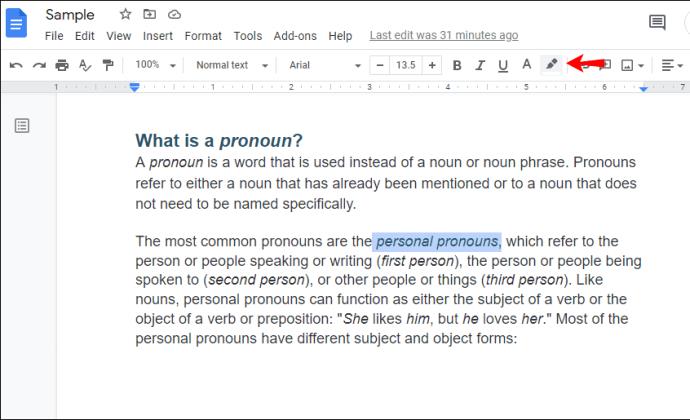
- वह रंग चुनें जो आप चाहते हैं।
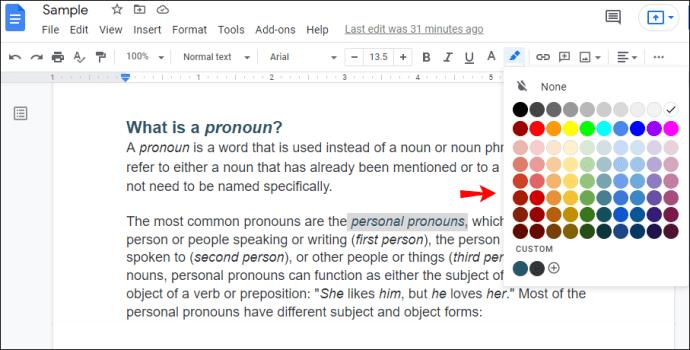
किसी लिंक को हाइलाइट करके, आप फ़ॉन्ट का रंग नहीं बदलते हैं, बस पृष्ठभूमि बदलते हैं। जब तक आप इसे नहीं बदलते तब तक आपके लिंक का फ़ॉन्ट डिफ़ॉल्ट रूप से नीला रहेगा।
लिंक शैली
लिंक शैली Google डॉक्स में आपके लिंक के प्रकटन को अनुकूलित करने के लिए एक ऐड-ऑन है। आप नीचे दिए गए चरणों का पालन करके इसे जोड़ सकते हैं:
- Google डॉक्स खोलें।

- टूलबार में "ऐड-ऑन" अनुभाग पर टैप करें।
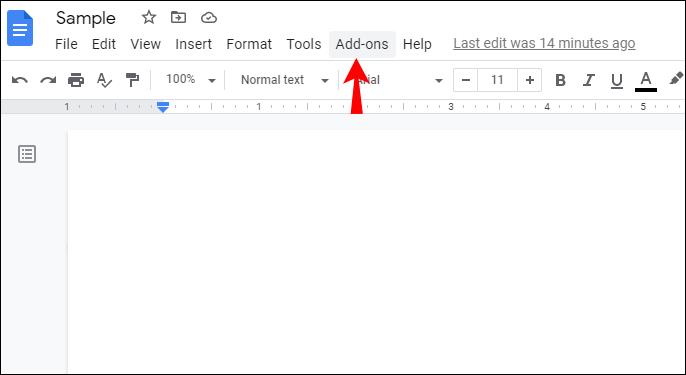
- "ऐड-ऑन प्राप्त करें" पर टैप करें।
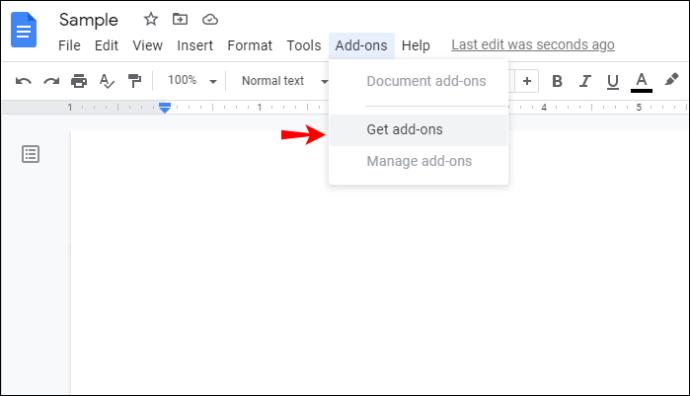
- सर्च बार में "लिंक स्टाइल" टाइप करें।
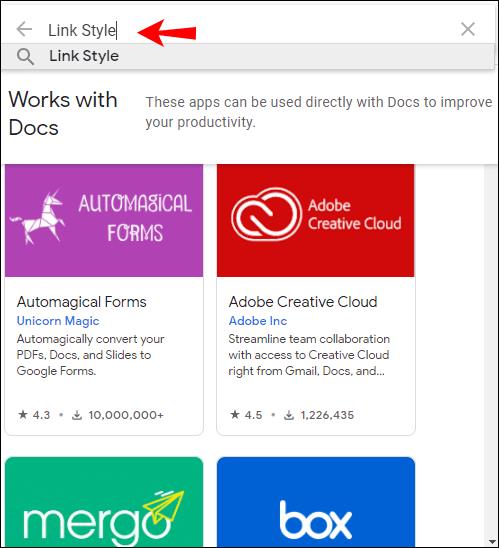
- इसे चुनें और "इंस्टॉल करें" पर टैप करें।
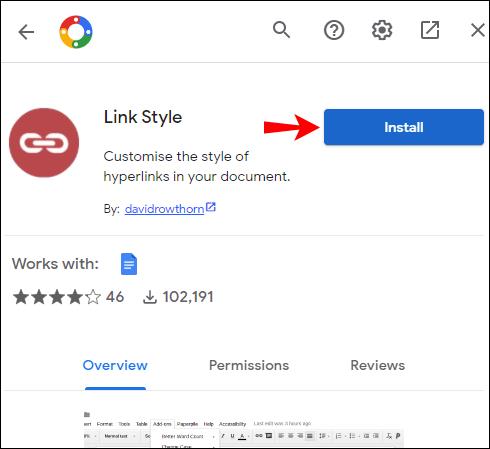
- अनुमति मांगने वाला एक पॉप-अप संदेश आपकी स्क्रीन पर दिखाई देगा। "जारी रखें" पर टैप करें।
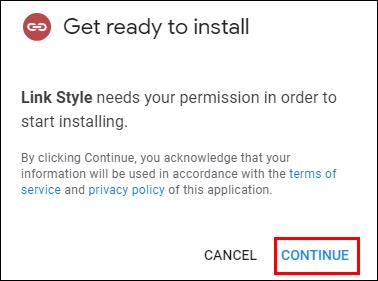
- वह Google खाता चुनें जिसका आप उपयोग करना चाहते हैं।
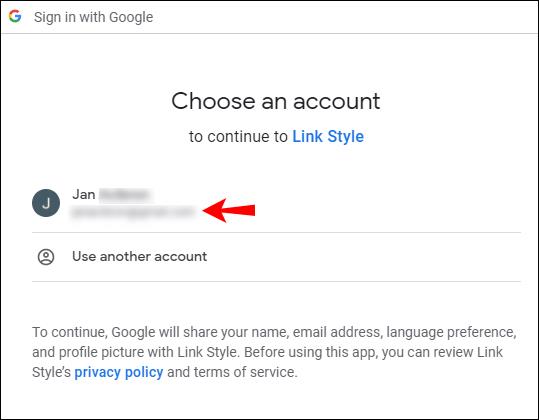
- ऐड-ऑन को आपके Google खाते तक पहुंच की आवश्यकता होगी। "जारी रखें" पर टैप करें।
- एक बार जब आप इसे स्थापित कर लेते हैं, तो "लिंक शैली" "ऐड-ऑन" अनुभाग में दिखाई देगी।
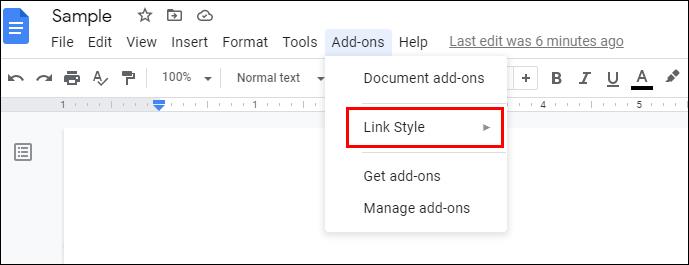
लिंक स्टाइल का उपयोग करके लिंक्स का रंग कैसे बदलें
आप Google दस्तावेज़ में लिंक शैली के साथ आसानी से सभी लिंक का रंग बदल सकते हैं। यहाँ आपको क्या करना है:
- एक लिंक चुनें।

- टूलबार विकल्प का उपयोग करके लिंक का रंग चुनें।
- "ऐड-ऑन" पर टैप करें।

- "लिंक शैली" टैप करें।

- "मिलान करने के लिए लिंक शैली अपडेट करें" पर टैप करें।
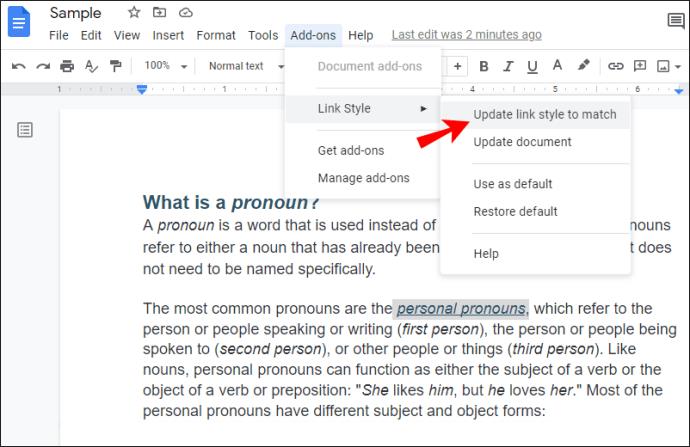
अब आपके Google दस्तावेज़ के सभी लिंक रंग बदल देंगे और आपके द्वारा पहले लिंक के लिए चुने गए लिंक से मेल खाएंगे।
लिंक शैली का उपयोग करके हाल ही में जोड़े गए लिंक को कैसे अपडेट करें
यदि आपने "लिंक शैली" का उपयोग करके अपने लिंक का रंग बदल दिया है, तो आपने देखा होगा कि नए जोड़े गए लिंक आपके द्वारा चुनी गई शैली से मेल नहीं खाते। आप नीचे दिए गए चरणों का पालन करके आसानी से उन लिंक्स का दूसरे लिंक्स से मिलान कर सकते हैं:
- टूलबार में "ऐड-ऑन" पर टैप करें।

- "लिंक शैली" टैप करें।
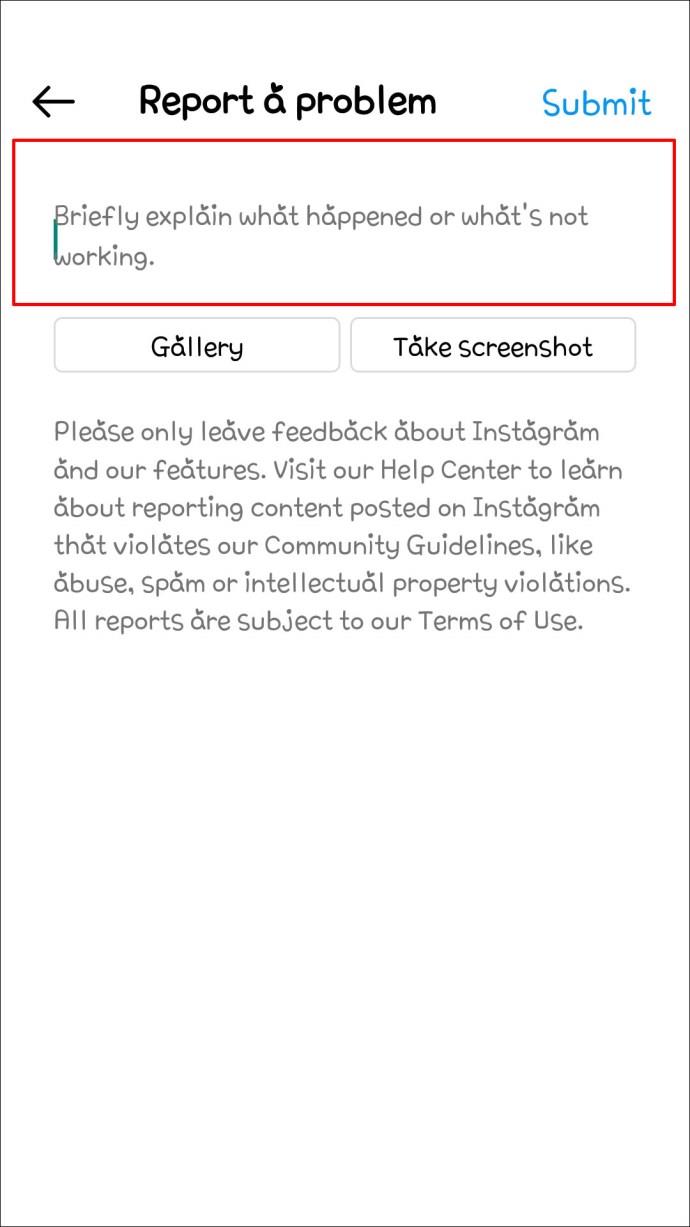
- "दस्तावेज़ अपडेट करें" पर टैप करें।
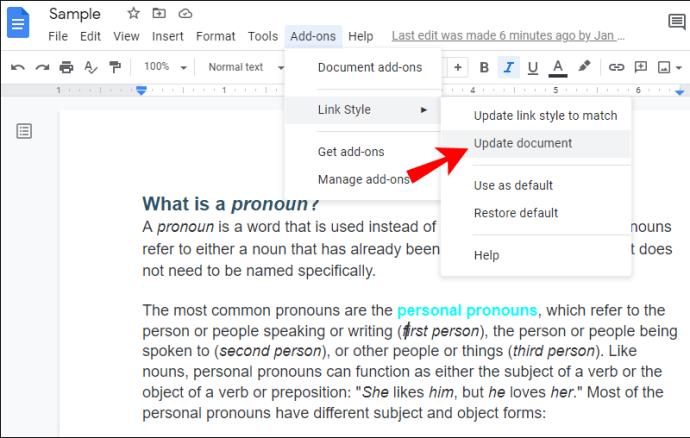
दस्तावेज़ को पढ़ने और अपडेट करने में Google डॉक्स को कुछ सेकंड लगेंगे। एक बार यह हो जाने के बाद, आपके सभी लिंक आपके द्वारा पहले सेट की गई शैली से मेल खाएंगे।
लिंक स्टाइल का उपयोग करके डिफ़ॉल्ट रंग कैसे बचाएं I
एक बार जब आप Google डॉक्स में अपने लिंक के लिए वांछित रंग बना लेते हैं, तो आप इसे अपने भविष्य के दस्तावेज़ों के लिए सहेजने का निर्णय ले सकते हैं। यहां बताया गया है कि आप इसे कैसे कर सकते हैं:
- लिंक का रंग चुनने के बाद, "ऐड-ऑन" पर टैप करें।

- "लिंक स्टाइल" पर टैप करें।

- "डिफ़ॉल्ट के रूप में उपयोग करें" पर टैप करें।
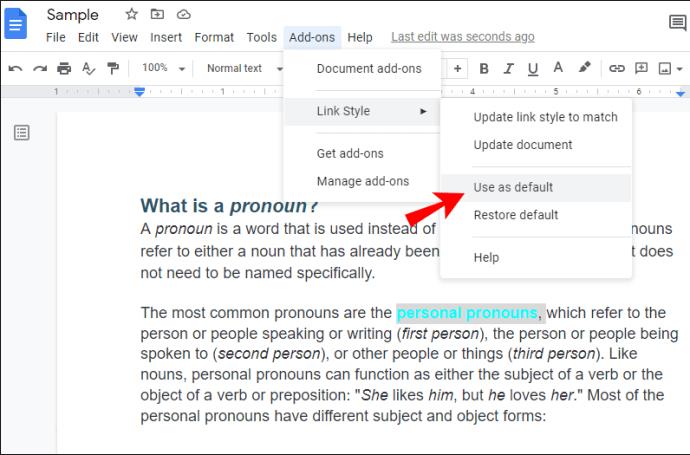
अब आप इस शैली का उपयोग भविष्य में आपके द्वारा बनाए जाने वाले दस्तावेज़ों के लिए कर सकते हैं।
डिफ़ॉल्ट लिंक शैली को कैसे पुनर्स्थापित करें
यदि आपने एक डिफ़ॉल्ट लिंक शैली सहेजी है, तो आप इन चरणों का पालन करके इसे भविष्य के किसी भी दस्तावेज़ के लिए पुनः प्राप्त कर सकते हैं:
- "ऐड-ऑन" पर टैप करें।

- "लिंक स्टाइल" पर टैप करें।

- "डिफ़ॉल्ट पुनर्स्थापित करें" टैप करें।
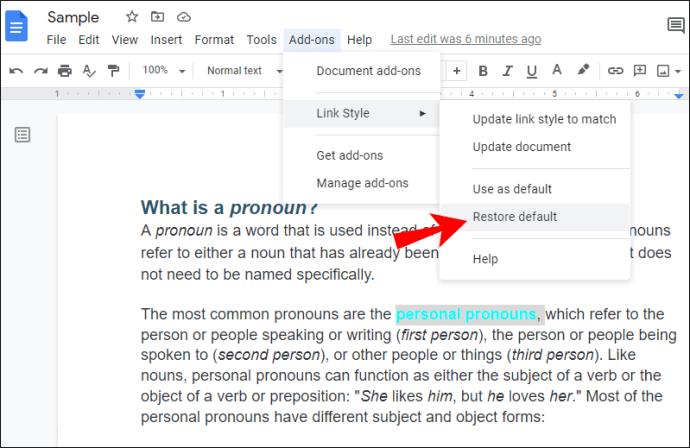
कुछ ही सेकंड में, आपके सभी लिंक आपके द्वारा चुनी गई डिफ़ॉल्ट शैली से मेल खाते हुए, रंग बदल देंगे।
डिफ़ॉल्ट लिंक शैली कैसे बदलें
यदि आप तय करते हैं कि आप लिंक शैली बदलना चाहते हैं, तो आप इसे किसी भी समय आसानी से कर सकते हैं:
- अपने Google दस्तावेज़ में कोई भी लिंक चुनें.
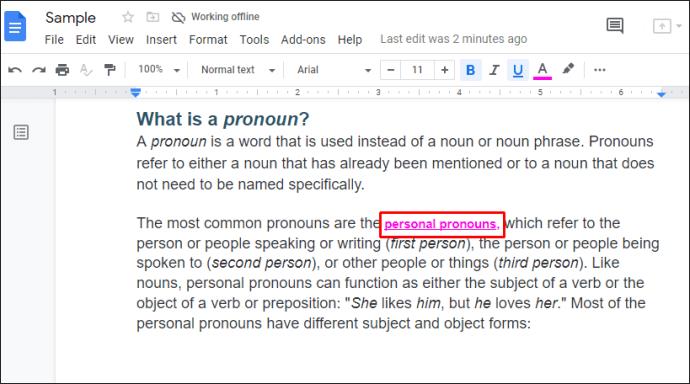
- उस पर राइट-क्लिक करें और "स्वरूपण साफ़ करें" पर टैप करें।
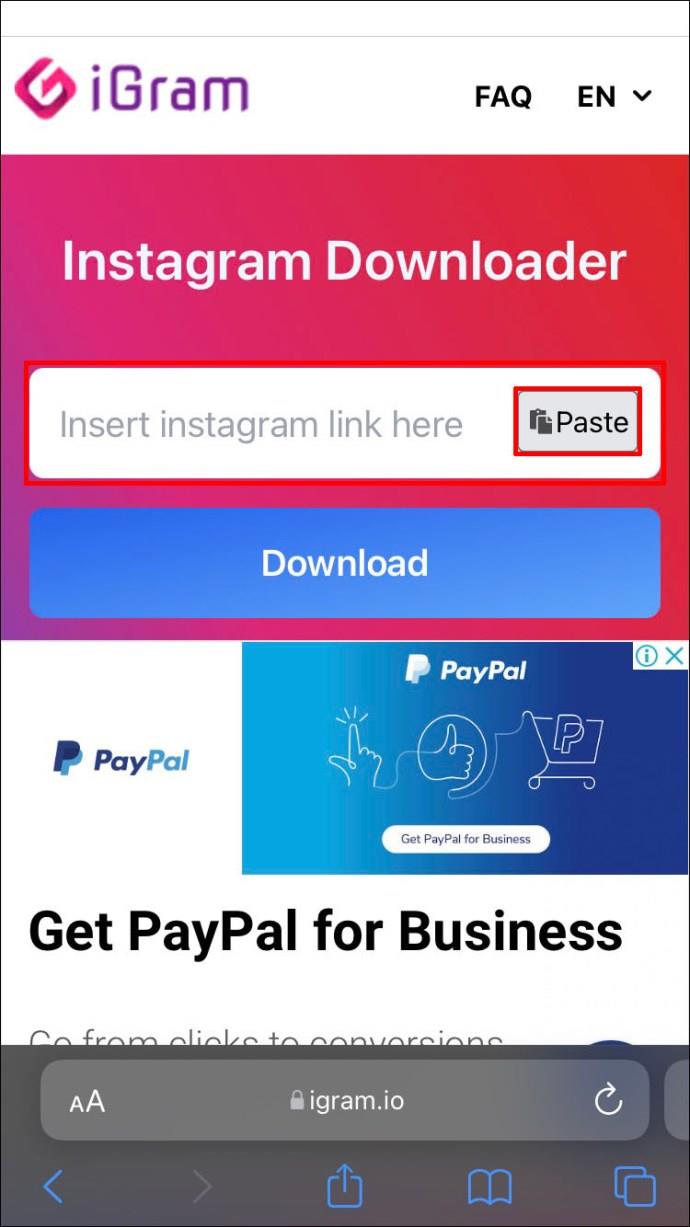
- लिंक को अनुकूलित करें। इसके रंग के अलावा, आप फ़ॉन्ट शैली, आकार, स्थिति आदि भी बदल सकते हैं।
- "डिफ़ॉल्ट रूप में उपयोग करें" पर टैप करें।
ध्यान दें कि यह डिफ़ॉल्ट लिंक को बदल देगा, लेकिन यदि आपके दस्तावेज़ में कोई अन्य लिंक हैं, तो वे तब तक शैली नहीं बदलेंगे जब तक कि आप "मिलान करने के लिए लिंक शैली अपडेट करें" पर टैप नहीं करते।
अपने Google दस्तावेज़ में रंग का स्पर्श जोड़ें
अब आप सीख गए हैं कि Google दस्तावेज़ में लिंक का रंग कैसे बदलना है। चाहे आप टूलबार का उपयोग कर रहे हों या "लिंक शैली", लिंक का रंग बदलना आसान है और कुछ ही चरणों में किया जा सकता है। भले ही Microsoft Word की तरह डिफ़ॉल्ट "हाइपरलिंक" शैली नहीं है, आप आसानी से "लिंक शैली" के साथ एक बना सकते हैं और अन्य दस्तावेज़ों के लिए इसका उपयोग कर सकते हैं।
क्या आपने कभी Google डॉक्स में अपने लिंक अनुकूलित करने के लिए “लिंक शैली” का उपयोग किया है? हमें नीचे टिप्पणी अनुभाग में बताएं।